Hvernig á að breyta minnismiðum í PDF á iPhone

Glósuforritið á iPhone er stutt með mörgum áhugaverðum eiginleikum, sem styður notendur með fleiri verkfærum eins og að taka minnispunkta í PDF skrár á iPhone.

Glósuforritið á iPhone er stutt með mörgum áhugaverðum eiginleikum, sem styður notendur með fleiri verkfærum eins og að taka minnispunkta í PDF skrár á iPhone. Það er miklu þægilegra að umbreyta athugasemdum í PDF skrár þegar þú getur deilt skrám með tölvupósti eða textaskilaboðum. Greinin hér að neðan mun leiða þig til að umbreyta athugasemdum í PDF á iPhone.
Leiðbeiningar til að breyta glósum í PDF iPhone
Skref 1:
Við komum inn á Notes forritið á iPhone og smellum á athugasemdareitinn á forritinu til að opna forritið sem við viljum breyta í PDF.
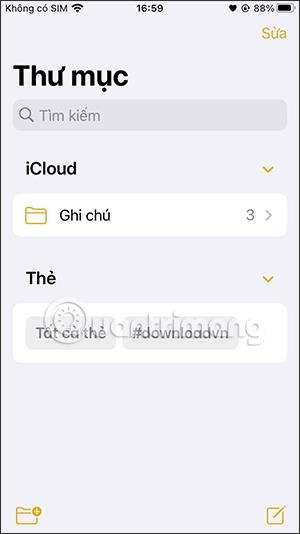
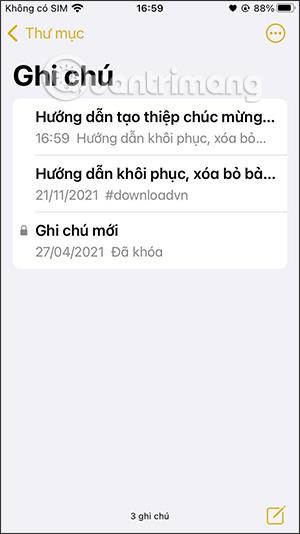
Skref 2:
Smelltu á athugasemdina til að breyta. Í viðmótinu, smelltu á 3 punkta táknið í efra hægra horninu á skjánum. Núna hér að neðan mun sýna marga af þessum athugasemdum valkostum, við smellum á Prenta .
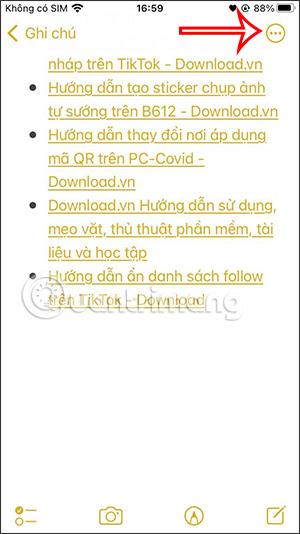
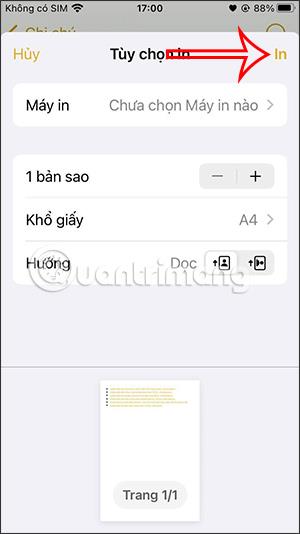
Í þessu skrefi muntu sjá prentaðlögunarviðmótið, smelltu á Vista í skrá .
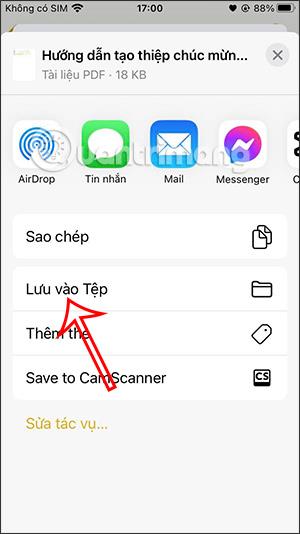
Skref 3:
Að þessu sinni sýnir skráaforritið á iPhone. Hér velur notandinn möppuna þar sem hann vill vista PDF skjalið eftir að hafa breytt úr minnismiðanum, gefur henni nafn ef vill og smellir svo á Vista efst í hægra horninu.
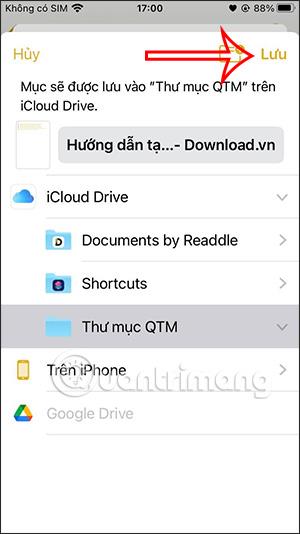
Þess vegna hafa nýjar PDF-skrár verið búnar til og vistaðar í möppunni sem þeir völdu.
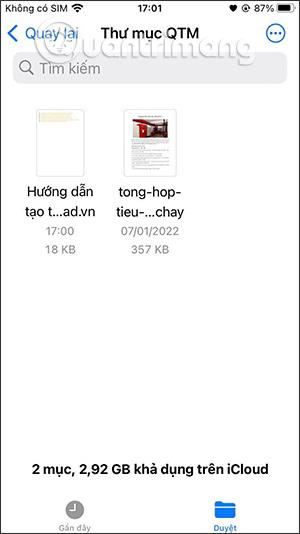
Nú geturðu deilt þessari PDF-skrá fljótt með þeim valmöguleikum sem til eru í skránni í Files appinu.
Kennslumyndband um að breyta glósum í PDF á iPhone
Sound Check er lítill en mjög gagnlegur eiginleiki á iPhone símum.
Photos appið á iPhone er með minningareiginleika sem býr til söfn af myndum og myndböndum með tónlist eins og kvikmynd.
Apple Music hefur vaxið einstaklega stórt síðan það kom fyrst á markað árið 2015. Hingað til er það næststærsti straumspilunarvettvangur fyrir gjaldskylda tónlist á eftir Spotify. Auk tónlistarplatna er Apple Music einnig heimili fyrir þúsundir tónlistarmyndbanda, 24/7 útvarpsstöðvar og margar aðrar þjónustur.
Ef þú vilt bakgrunnstónlist í myndböndin þín, eða nánar tiltekið, taka upp lagið sem spilar sem bakgrunnstónlist myndbandsins, þá er mjög auðveld lausn.
Þó að iPhone sé með innbyggt veðurforrit, veitir það stundum ekki nægilega nákvæm gögn. Ef þú vilt bæta einhverju við þá eru fullt af valkostum í App Store.
Auk þess að deila myndum úr albúmum geta notendur bætt myndum við sameiginleg albúm á iPhone. Þú getur sjálfkrafa bætt myndum við sameiginleg albúm án þess að þurfa að vinna úr albúminu aftur.
Það eru tvær fljótlegri og einfaldari leiðir til að setja upp niðurtalningu/tímamæli á Apple tækinu þínu.
App Store inniheldur þúsundir frábærra forrita sem þú hefur ekki prófað ennþá. Almenn leitarorð eru kannski ekki gagnleg ef þú vilt uppgötva einstök öpp og það er ekkert gaman að fara í endalausa flettu með tilviljunarkenndum leitarorðum.
Blur Video er forrit sem gerir senur óskýrar, eða hvaða efni sem þú vilt hafa í símanum þínum, til að hjálpa okkur að fá myndina sem okkur líkar.
Þessi grein mun leiðbeina þér hvernig á að setja upp Google Chrome sem sjálfgefinn vafra á iOS 14.









